Отчеты¶
Все предустановленные отчеты делятся на два типа. Это «Учет времени» и «Отчеты»

Учет рабочего времени¶
Представляет из себя «ленточный график» на котором, для отображения категорий продуктивности, нанесены «зелёные», «красные», и «серые» полоски.
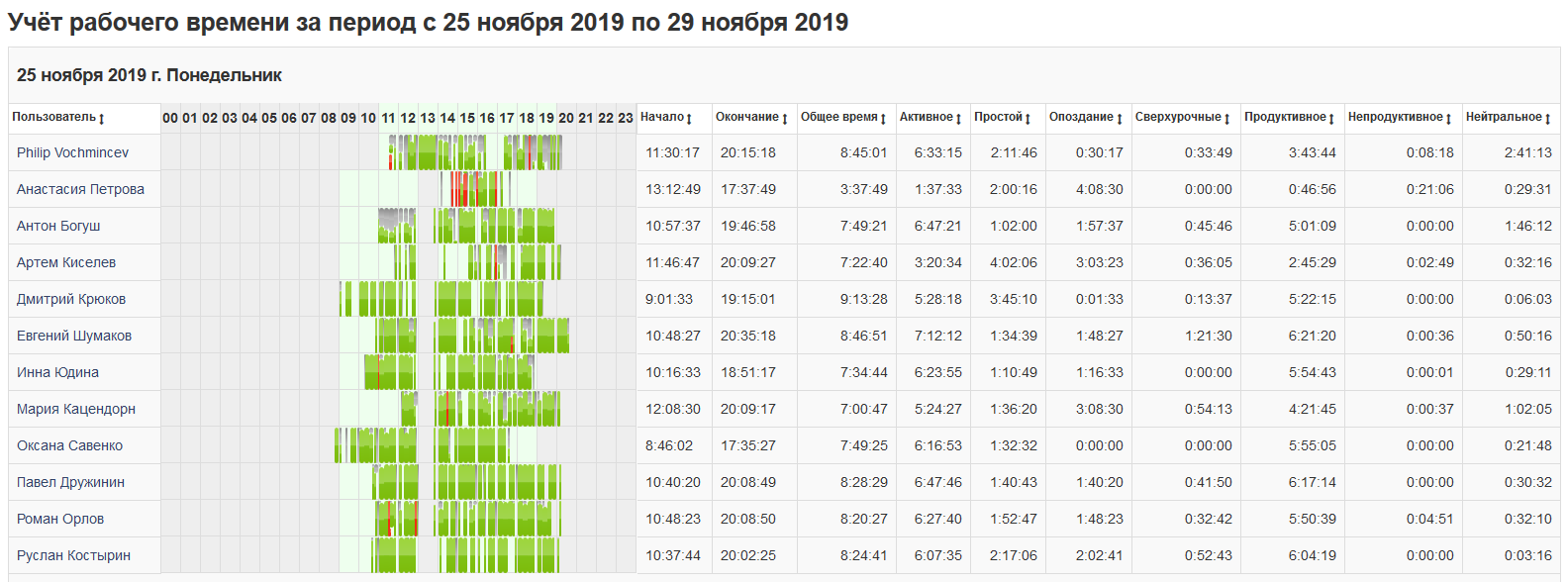
Зелёные вертикальные полоски означают, что пользователь провёл деятельность в Продуктивных приложениях или на Продуктивных сайтах.
Красные вертикальные полоски означают, что деятельность в указанный период времени была полностью или частично Непродуктивной.
Серые полоски означают, что деятельность была, но ей пока не был присвоен какой-либо тип продуктивности, то есть категория «Всё остальное».
Отсутствие полосок означает, что со стороны пользователя не было никакой активности, это могут быть перерывы на обед или по личным нуждам сотрудника.
Графическая составляющая позволяет быстро визуально определить продуктивность работника или работников.
Если за один момент времени было несколько событий, с разной продуктивностью, то высота цвета означает длительность активности.
В дополнение к графической составляющей в отчёте представлена таблица в которой указаны моменты времени
Начало рабочего дня.
Окнчание рабочего дня.
Общее рабочее время.
Активное время.
Время простоя.
Опоздания.
Сверхурочные.
Категории продуктивности.
Имена исполняеых файлов приложений можно изменить на «Описание для приложения». Для этого перейдите в «Панель управления - Параметры сервера». Нажмите на «Измерение приложения в отчетах» и измените параметр на «Описание приложения».
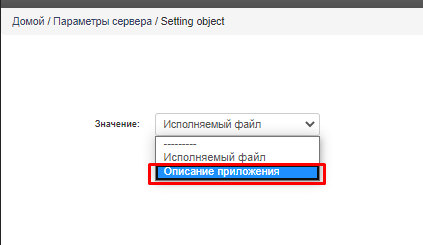
Продуктивность или непродуктивность активности пользователя – определяется набором фильтров, которые применяются при получении новой информации от рабочих станций пользователей. После обработки новых данных предустановленными фильтрами (раз в 5 минут) - проставляются метки продуктивной или непродуктивной деятельности. Все предустановленные фильтры можно изменять\дополнять\удалять.
Также можно добавлять собственные фильтры и определять тип деятельности попадающих в эти фильтры событий как продуктивное или непродуктивное действие.
Отчёт «Учёт рабочего времени» больше подходит для быстрого анализа продуктивности всех сотрудников компании или целых отделов. Детальные отчёты по деятельности пользователя, в каком из приложений и на каком из сайтов конкретный пользователь провёл больше всего времени – можно увидеть, если кликнуть левой кнопкой мыши по имени пользователяимени компьютера, который нас интересует.
Если выделить пользователя, вам откроется «детальный отчёт по активности пользователя» за день в подробном виде:
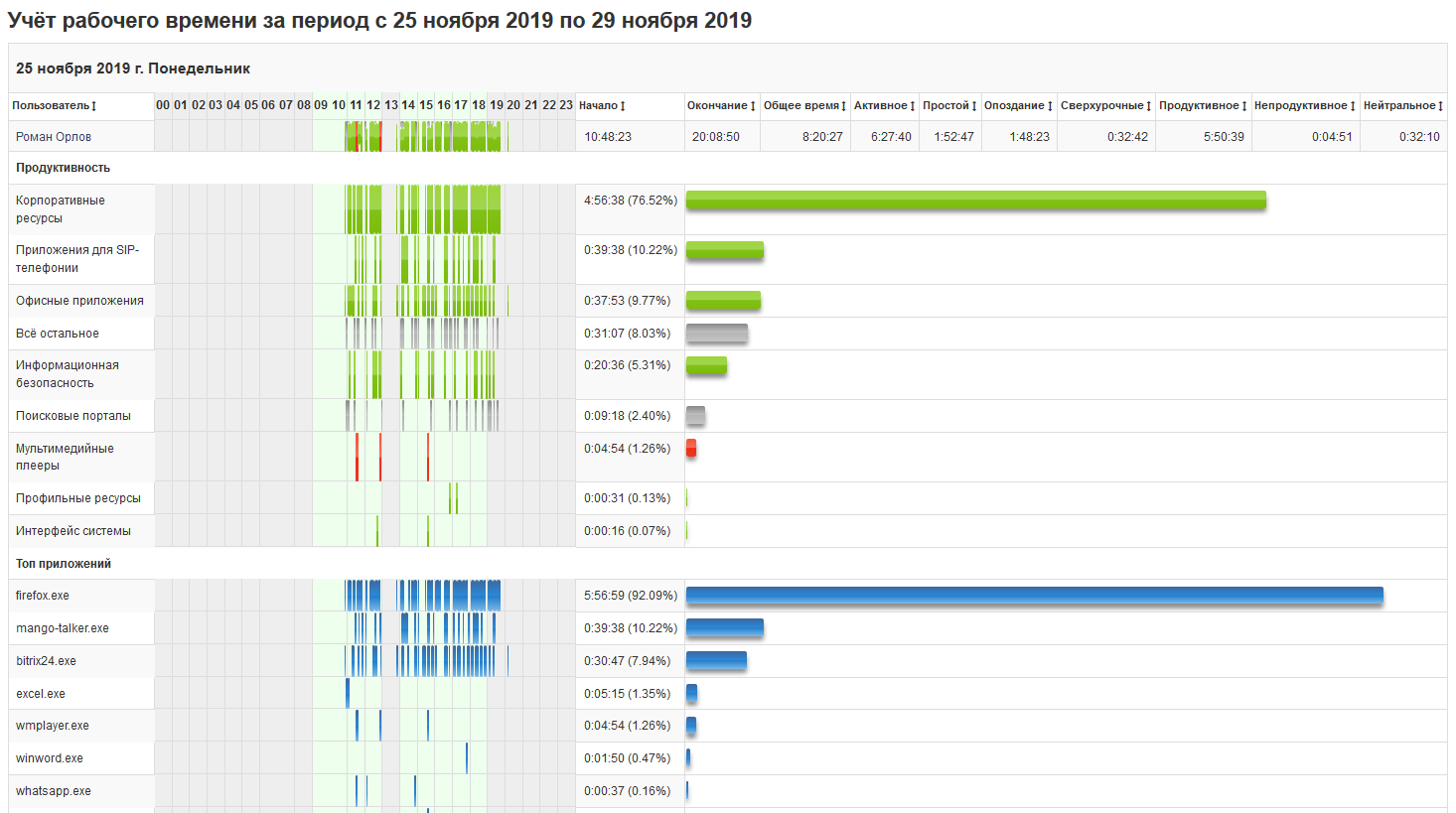
На этом отчёте раскрываются подробности деятельности пользователя за компьютером. Если раскрыть список сайтов и приложений, то можно понять, сколько по времени и в какое время была деятельность на контролируемом рабочем месте. Также мы сможем оценить общий временной вклад каждого приложения или сайта в рабочий день пользователя. Предустановленные фильтры содержат основной набор приложений и сайтов, которые отнесены к определённой категории продуктивной или непродуктивной деятельности.
Изменение продуктивности для фильтров из отчета «Учет рабочего времен軶
Исправить категорию продуктивности у приложения или сайта или дополнить её можно путём редактирования фильтра, в который внесены соответствующие приложения или сайты.
Для этого надо кликнуть по вкладке «Фильтры», которая находится в нижней части веб-консоли, и раскрыть любую категорию приложений в дереве - «Политики – Политики продуктивности - Категории приложений».
Дальше необходимо кликнуть на категорию приложения и справа от названия появится иконка редактирования этой категории приложения. На вкладке «Код фильтра» или «Конструктор» надо будет добавить или удалить приложение, соответствующее этой категории приложений. Если необходимо поменять категорию продуктивности для всей категории приложений, то это нужно сделать на вкладке «Свойства» и выбрать нужную категорию продуктивности.
После изменения настроек необходимо нажать кнопку «Сохранить», чтобы изменения вступили в силу.
Примечание
Новая категория продуктивности для указанных приложений будет отображаться только на новых данных, все старые данные останутся с прежней статистикой.
Примечание
Можно принудительно запустить пересчёт всех событий с учётом новой категории продуктивности, через меню «Админ – Выполнить команду – Перестроить отчёты». Перестроение отчётов может занять значительное время, вплоть до нескольких суток, лучше не выполнять эту команду без необходимости.
Действия для изменения категории продуктивности для категории сайтов аналогична настройке категории продуктивности по приложениям, только в качестве значений надо будет указывать адреса сайтов.
Есть возможность добавлять приложения и сайты в политики прямо из отчета. Для этого нужно нажать на «Настроить политику», при наведении на приложение или сайт:
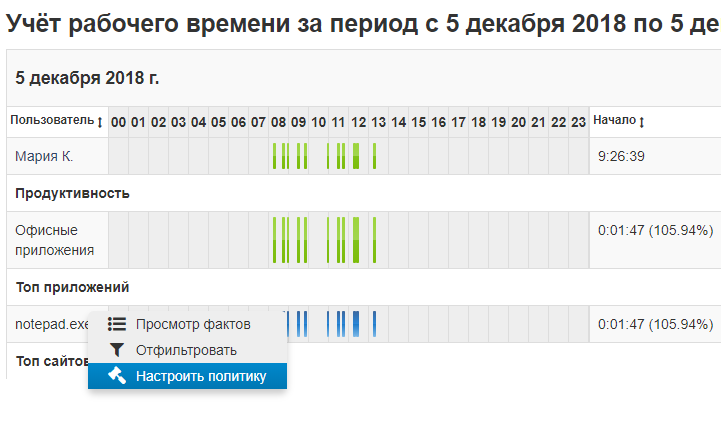
Перед вами откроется окно добавления настроек политики.
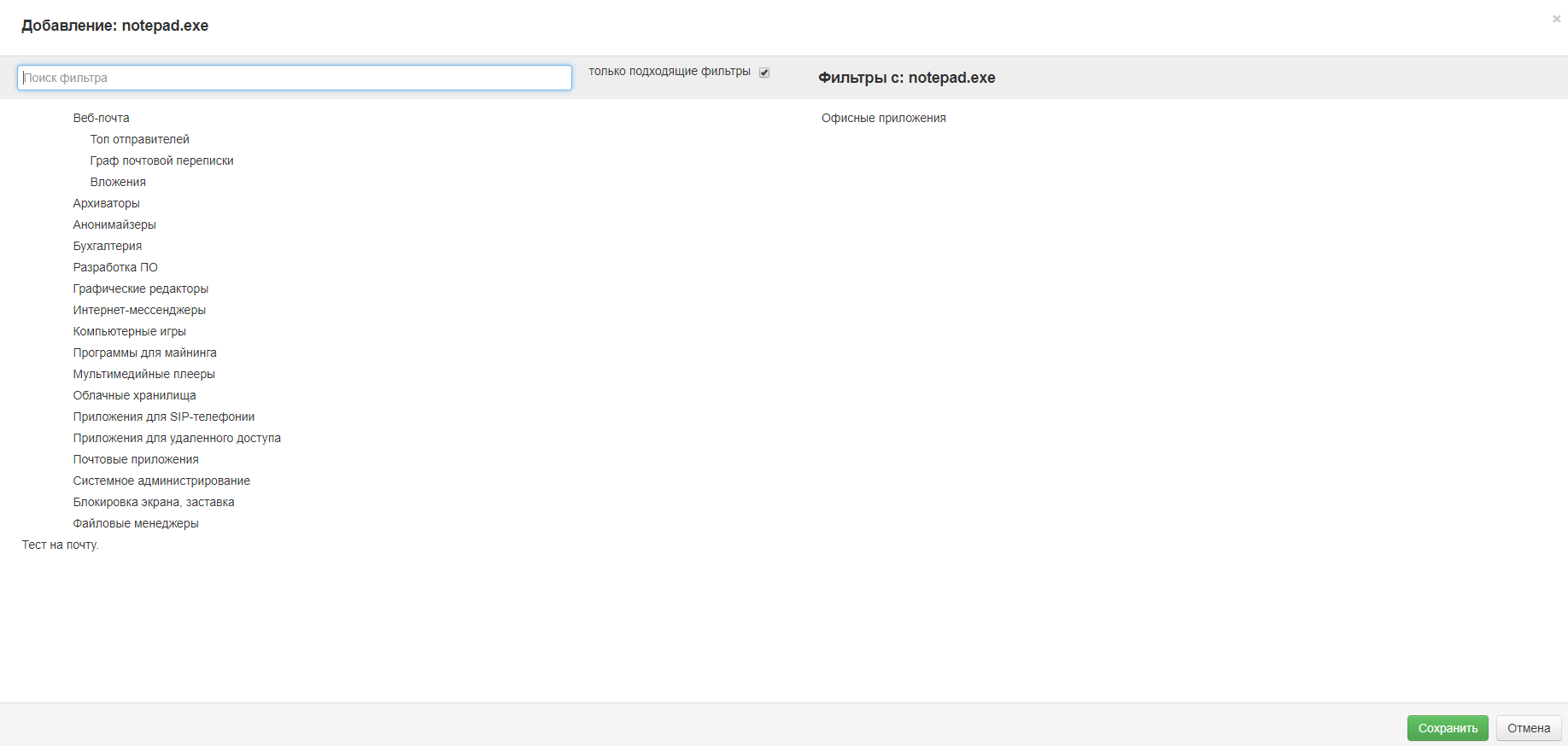
Для того чтобы добавить приложения в фильтр, необходимо нажать на нужный фильтр с левой стороны. Он перенесется вправо и подсветится.
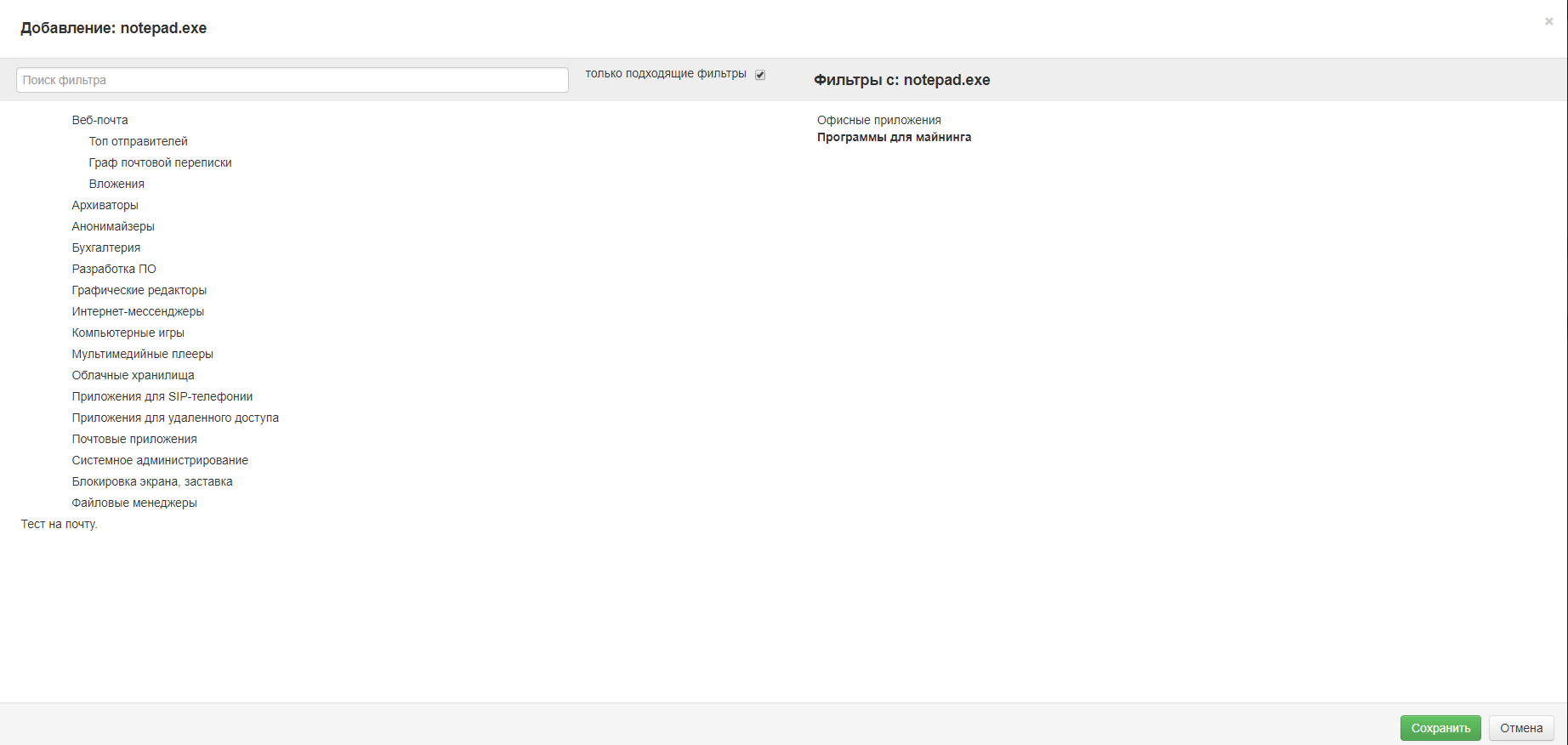
Для удаления фильтров, нажмите на название фильтра, которые нужно удалить. Для сохранения настроек нажмите кнопку «Сохранить».
Отчет по активности за период¶
отображает активное время, его продуктивность, топ приложений, топ сайтов.
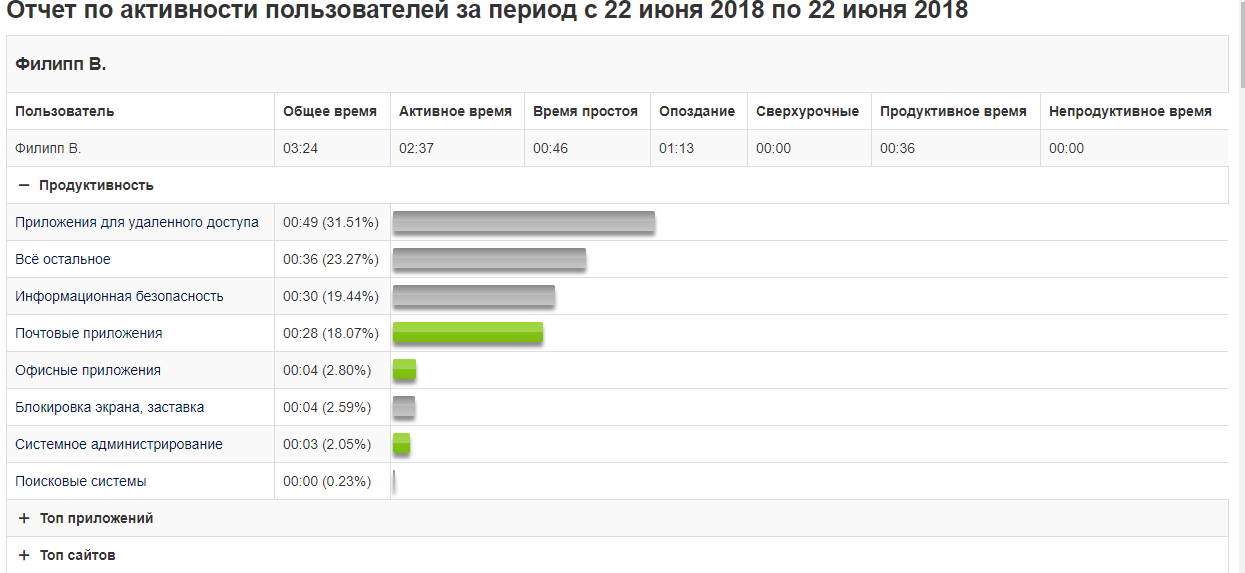
Данный отчет необходим для быстрого понимания чем пользователь занимается в рабочее время. Видна категория приложений, которые он запускает, категория продуктивности пользователькой активности. Топ сайтов, посещаемых пользователем.
Для этого отчета также доступно добавление сайтов и приложений в фильтры.
Продуктивное время по отделам¶
Отчет отображает отношение продуктивного, непродуктивного и нейтрального времени к активному времени.
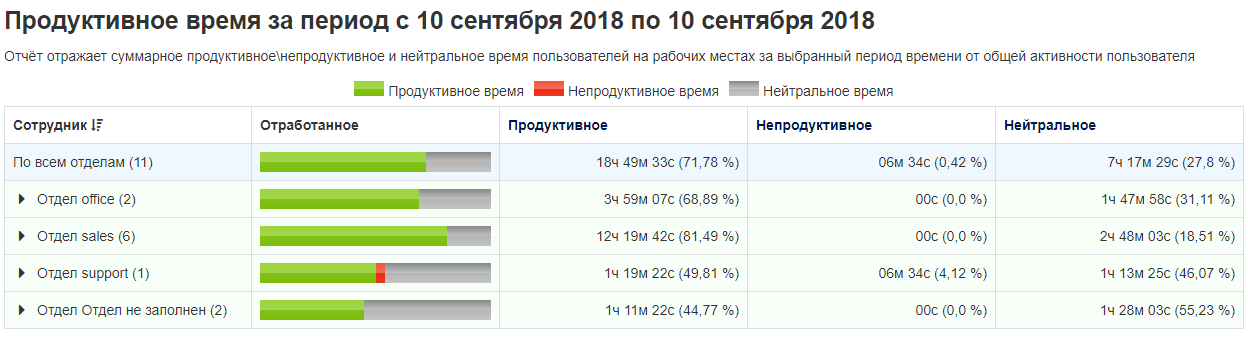
Позволяет сравнивать между собой отделы и пользователей по их продуктивности в рабочее время.
Активное время по отделам¶
Отчет отображает отношение активного времени за ПК к плановому с разбивкой по отделам.
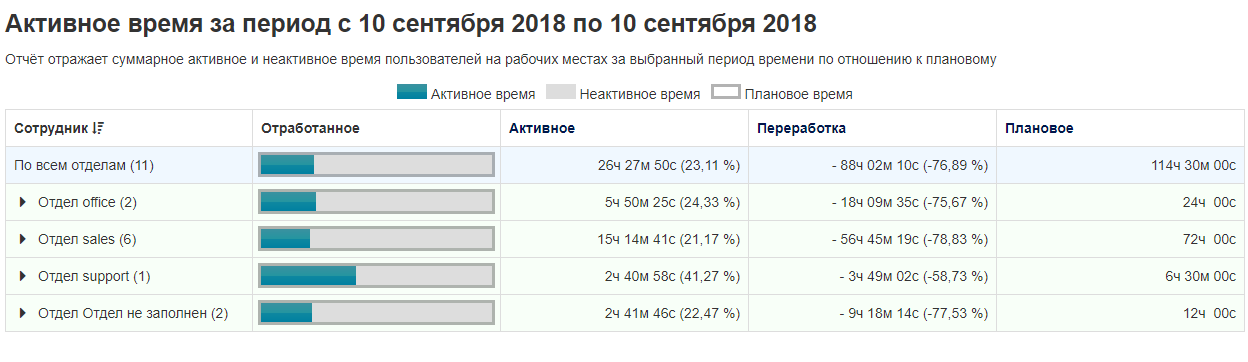
Отчет позволяет сравнить между собой активное время за ПК по разным отделам, выявить количество переработок и нагрузку на сотрудников.
Топ непродуктивности по отделам¶
Отчет отображает топ пользователей с разбивкой по отделам, с максимальным непродуктивным временем, а также категорию непродуктивных ресурсов.
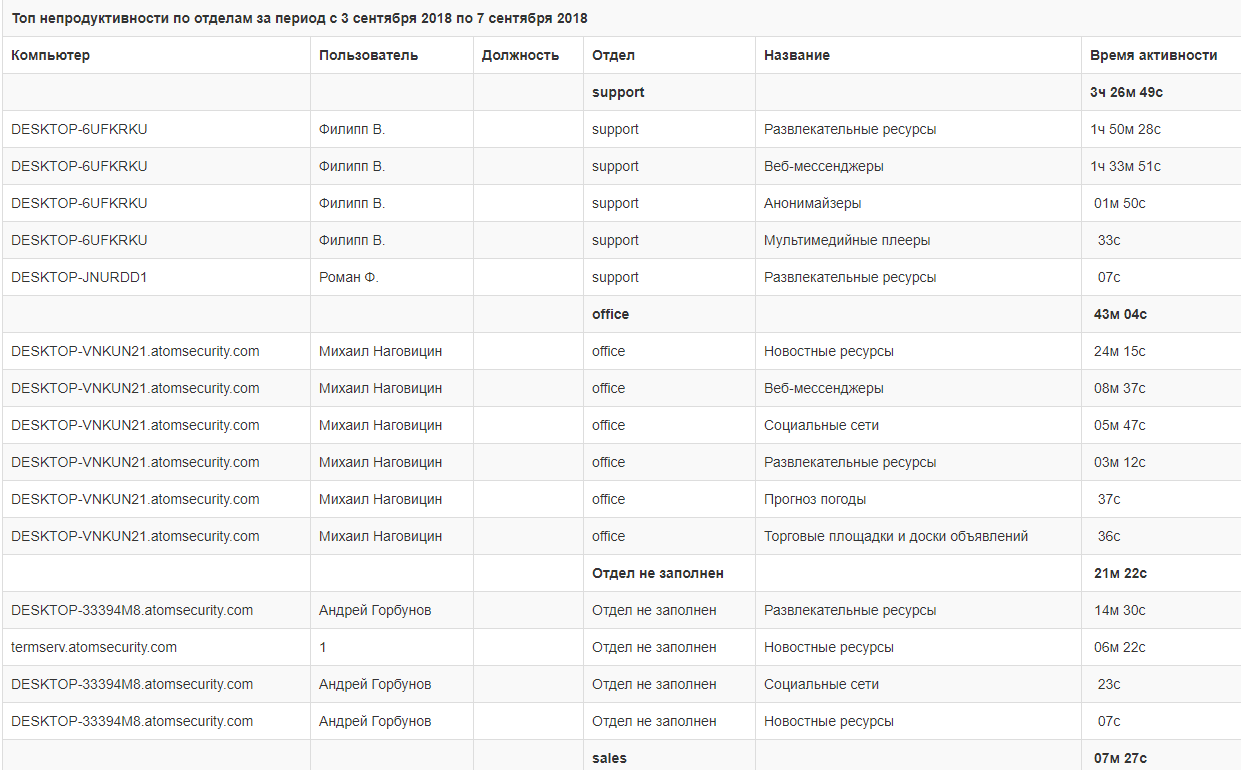
Сводный отчет¶
Отчет отображает топы пользователей с разбивкой по категориям.
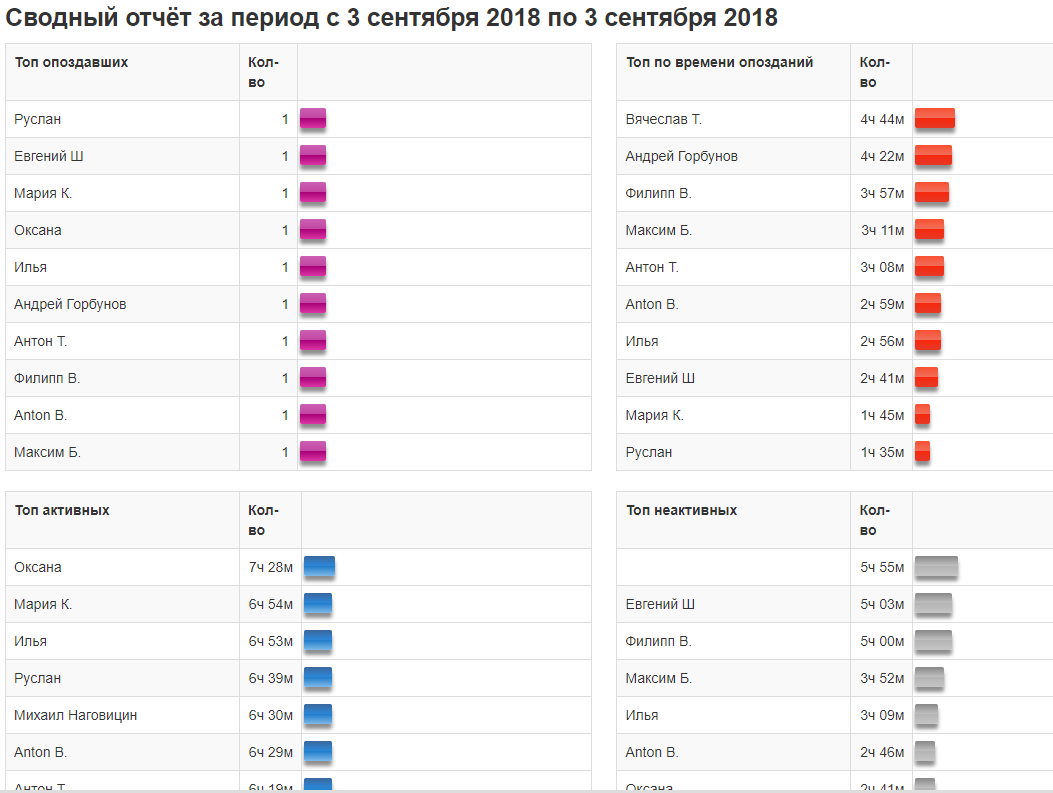
Этот тип отчёта предназначен для быстрого анализа всей деятельности организации или выбранных сотрудников за указанный период времени.
В нём представлены в графическом виде все наиболее проявившиеся тенденции:
Топ опоздавших\Топ по времени опозданий
Топ активных\Топ неактивных
Топ продуктивных\Топ непродуктивных
И сводная статистика в цифрах
Отчет по опозданиям¶
Отчет отображает количество и время опозданий.

Вид отчёта, который формируется из событий опозданий сотрудников на рабочих местах.
Опоздание\сверхурочное время считается по заданным параметрам рабочего дня.
Настроить «Рабочее расписание» можно в меню «Админ - Рабочее расписание» или «Админ - Календарь».
Учет ранних приходов и уходов¶
Отчет отображает все расхождения по времени с установленным рабочим графиком. Ранние приходы, опоздания, задержки на работе.
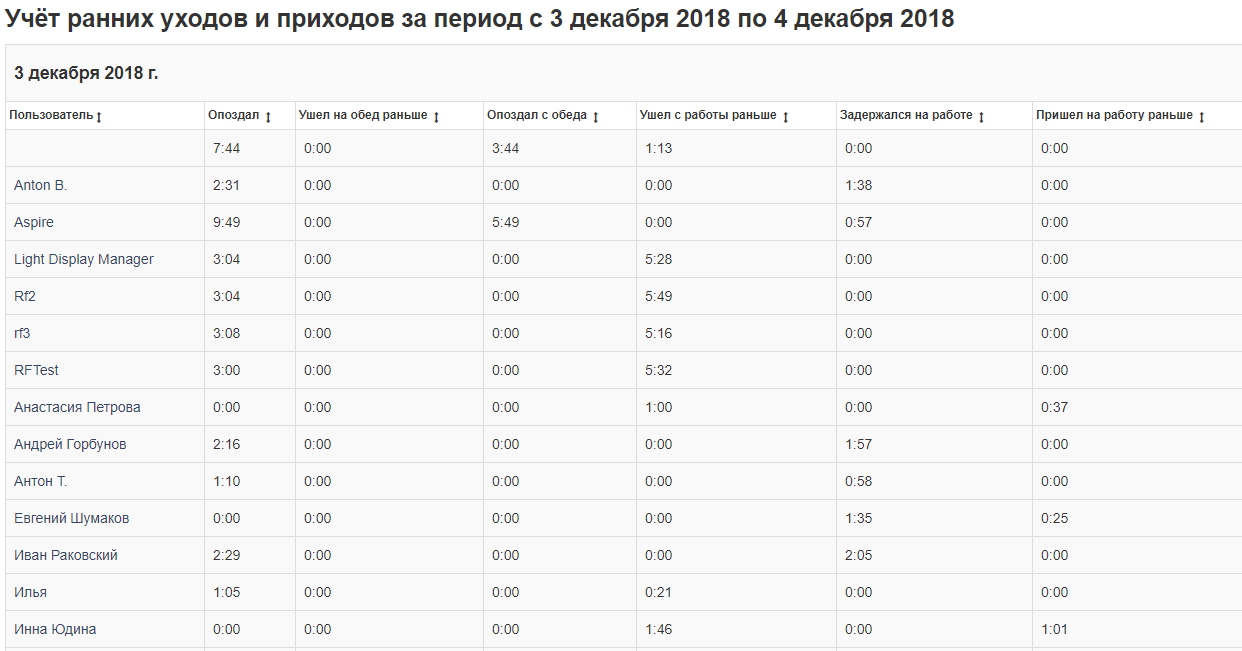
Настроить «Рабочее расписание» можно в меню «Админ - Рабочее расписание» или «Админ - Календарь».
Табель рабочего времени¶
Отчет отображает рабочее время по дням, а также общее за текущий месяц для каждого пользователя.
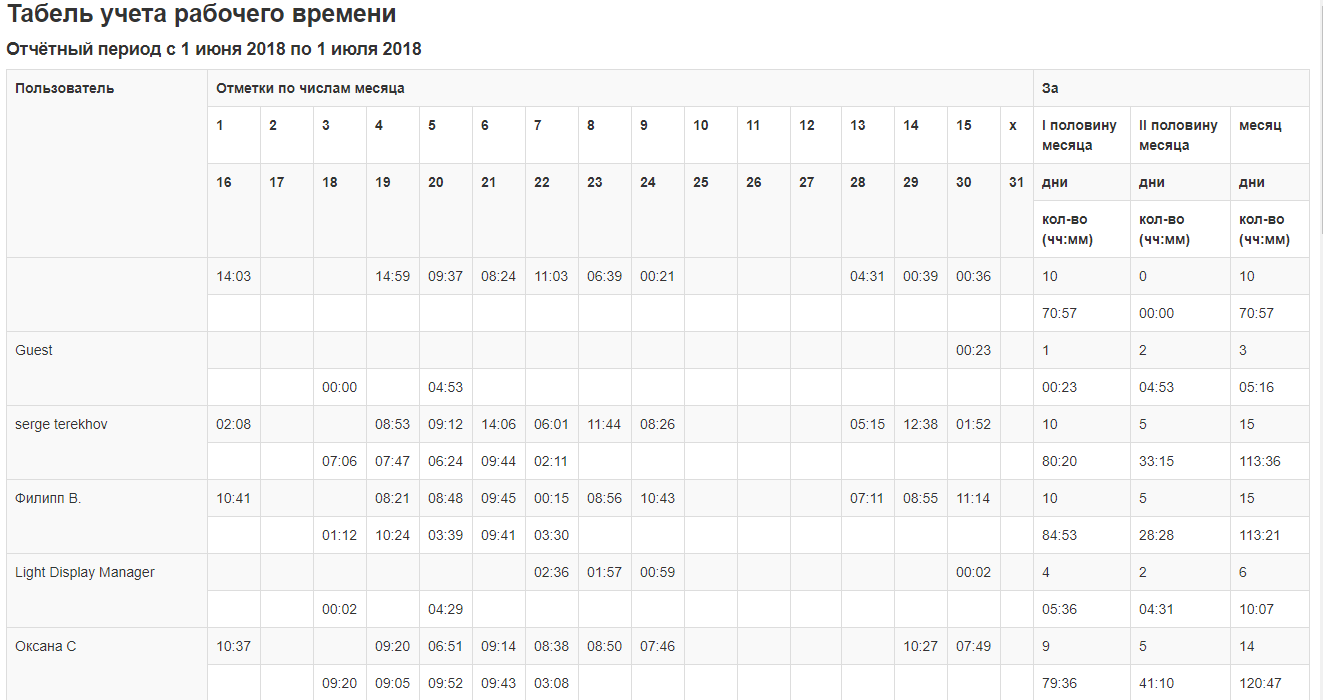
В этом отчёте представлено общее активное время пользователя за каждый рабочий день. Весь отчёт формируется за месяц.
Есть отдельные столбцы для указания суммарного времени активности пользователя за первую половину месяца и вторую половину месяца, и за целый месяц целиком.
Табель активного времени¶
Отчет отображает активное время по дням, а также общее за текущий месяц для каждого пользователя.
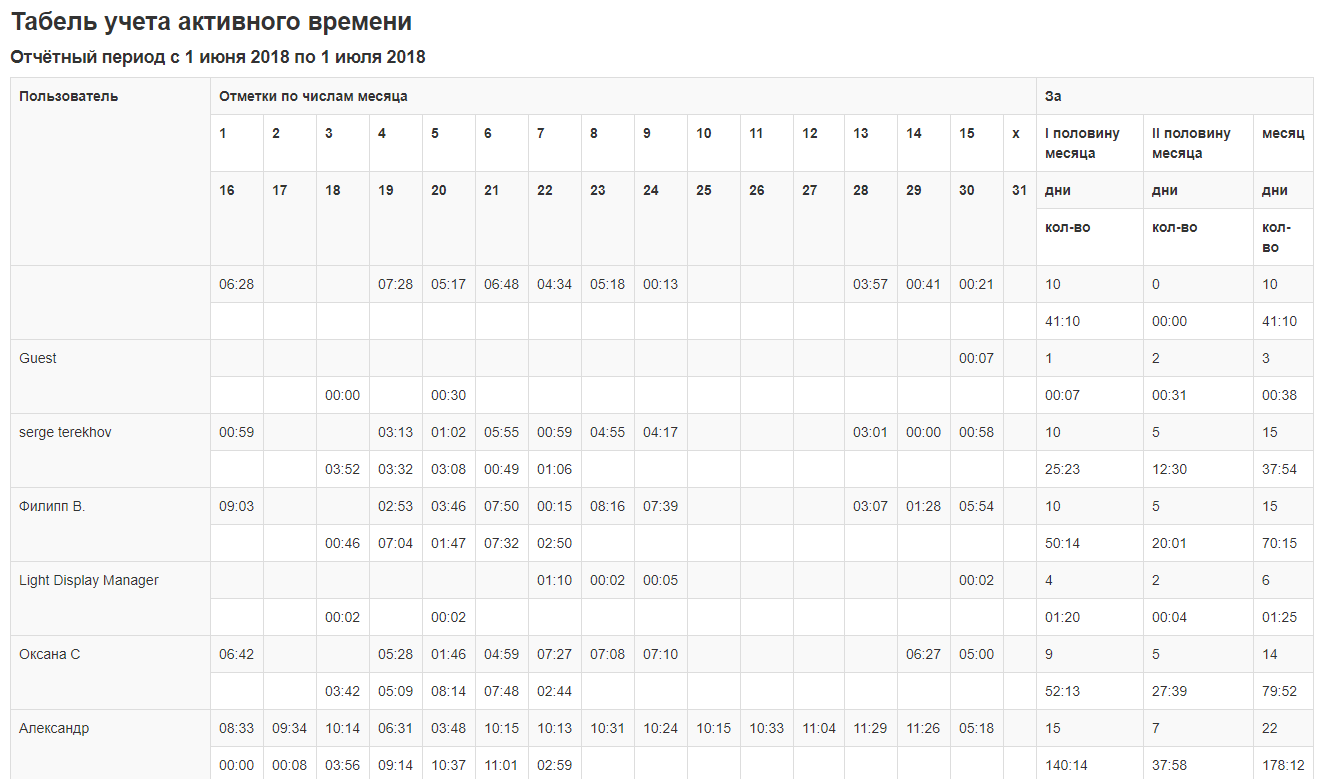
Табель отсутсвия на рабочем месте¶
Отчет отображает количество раз, когда пользователь остутствовал на рабочем месте со включенным модулем «Контроль наличия на рабочем месте»
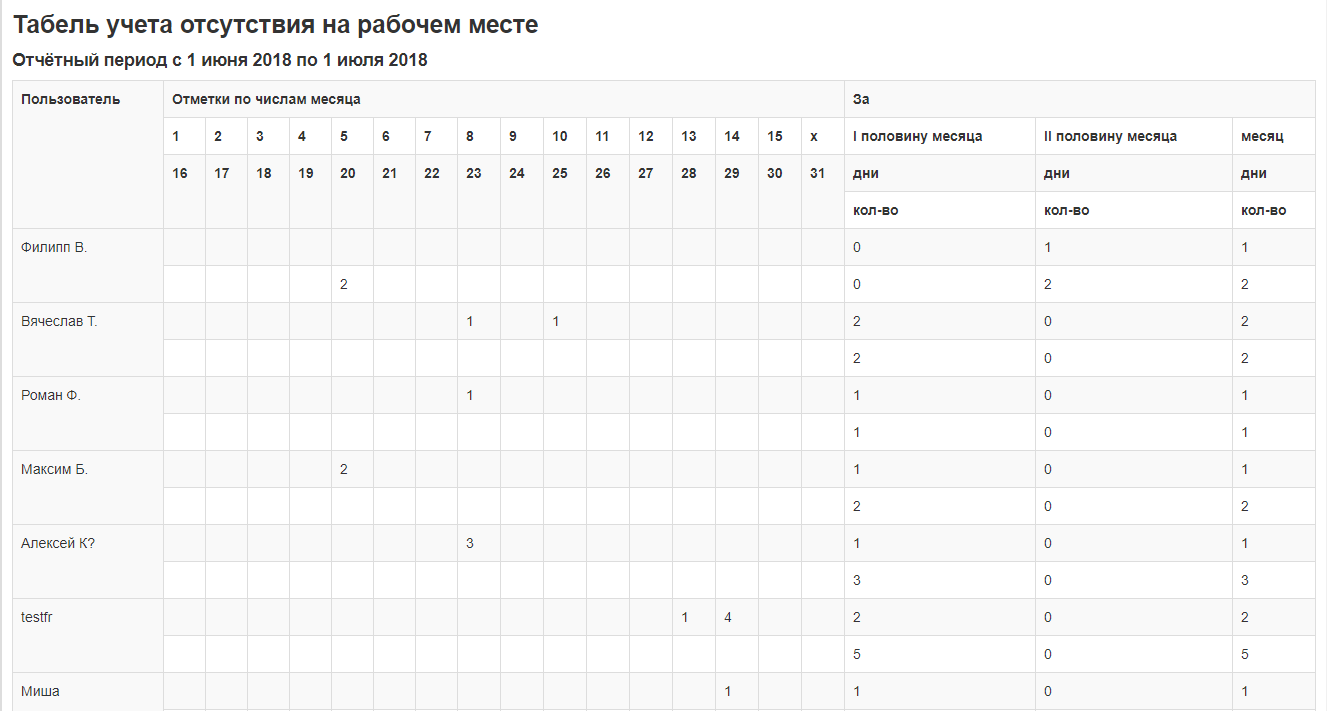
Вид отчёта, который отражает, сколько раз пользователь отсутствовал на рабочем месте, если была включена опция – «Контроль наличия на рабочем месте». Подробнее об этой опции рассказано в главе «Конфигурация».
Табель использования принтера¶
Отчет отображает количество распечатанных документов по дням, а также общее за месяц, с указанием комьпютера, с которого производилась печать.
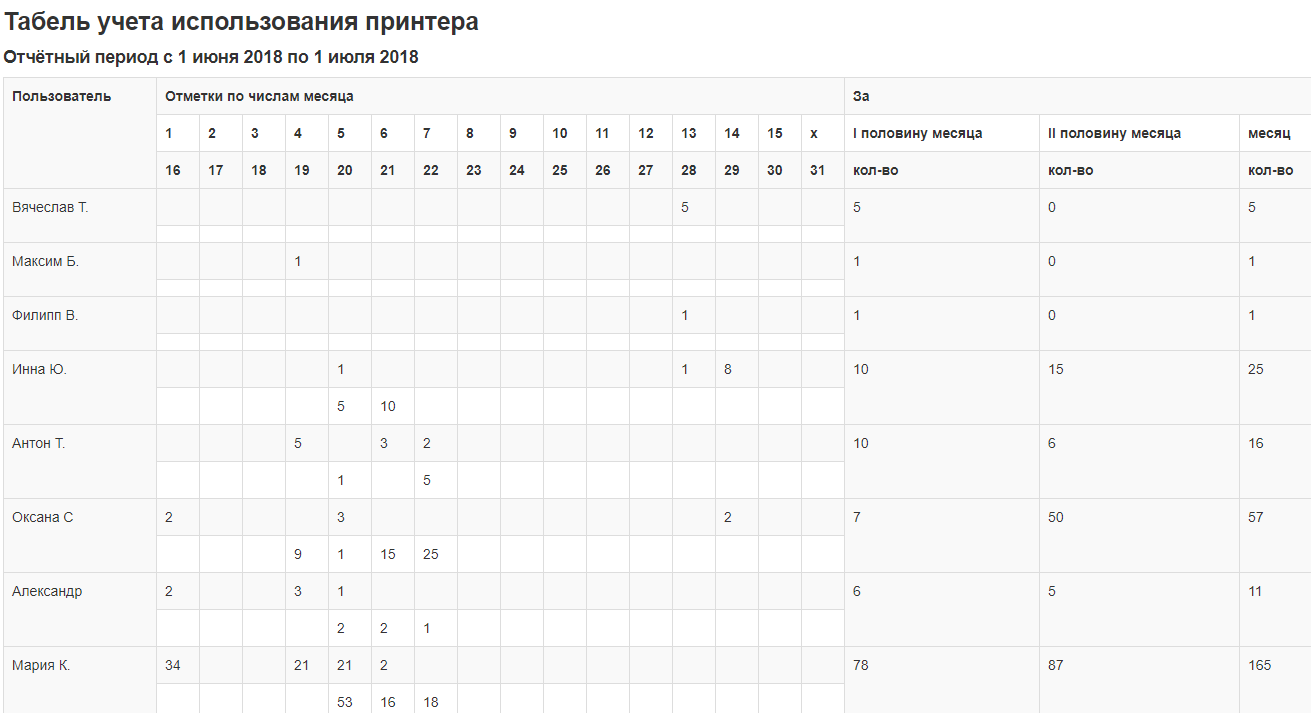
В качестве измерения выступает количество напечатанных на принтере страниц конкретным сотрудником за день, полмесяца и за месяц.
Дополнительно отображается детализация суммы напечатанных страниц за первые полмесяца и вторые полмесяца и общая сумма напечатанных страниц за месяц.
Отчет тображает количество принятых/отправленных сообщений с разбивкой по почте/мессенджерам, а также количество перехваченных файлов.
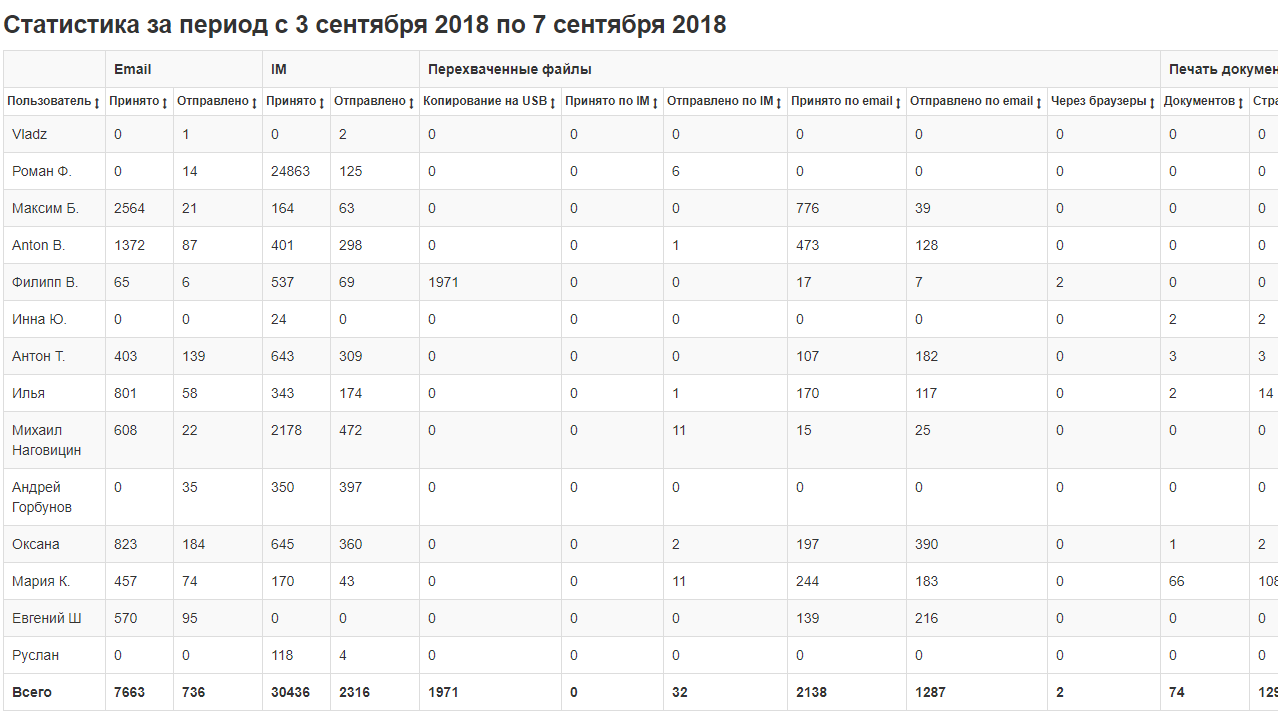
В отчете представлена агрегированная информация по всем пользователям, по всем наблюдениям, которые смогли захватить агенты на рабочих станциях пользователей в виде таблицы с цифрами – которые означают количество событий по различным модулям.
Здесь вы можете беглым взглядом оценить, что делали ваши сотрудники, сколько почты отправили в день, сколько написали сообщений в мессенджерах, сколько напечатали документов и подобную информацию.
Так же этот отчёт позволяет вам углубиться в детали сработавших событий, т.е. посмотреть каждое сработавшее событие в отдельности. Для этого нужно кликнуть на числовом значении интересующего количества событий, и вы попадёте в вид отображения «Конструктор фильтров» с примененным фильтром по указанным событиям.
Сводная статистика¶
Отчет тображает количество принятых/отправленных сообщений с разбивкой по почте/мессенджерам, а также количество перехваченных файлов.
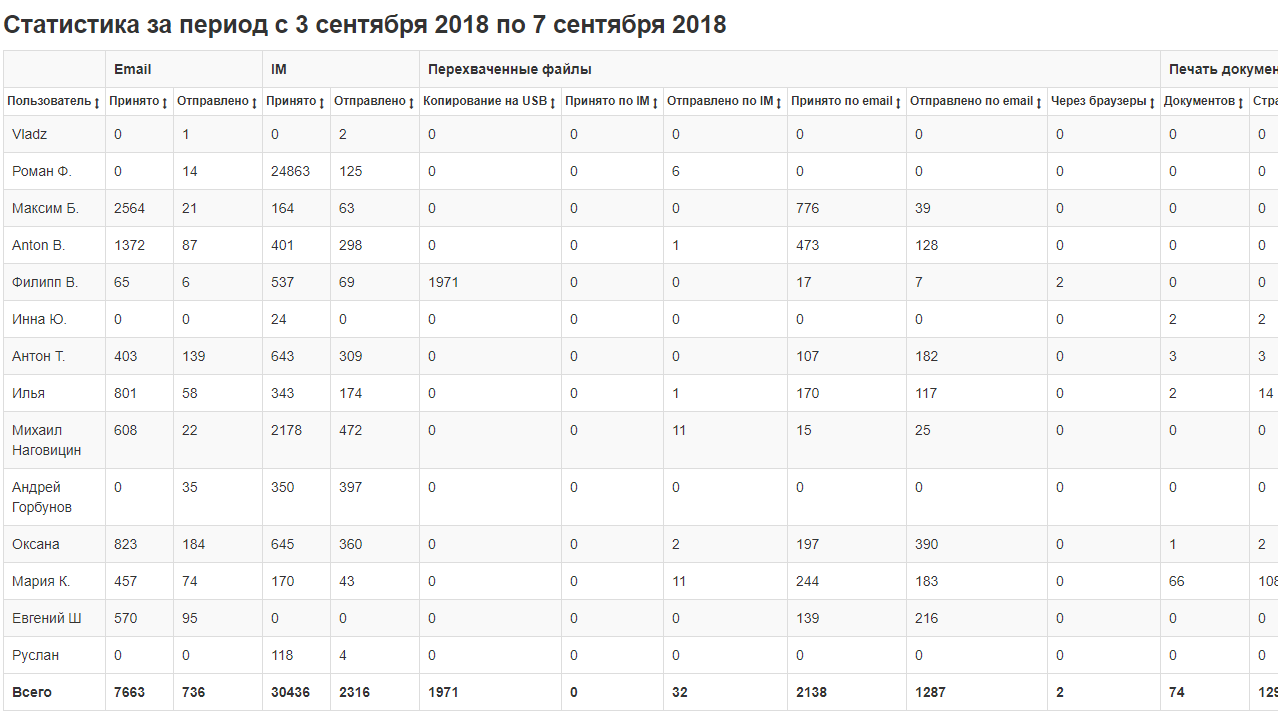
В отчете представлена агрегированная информация по всем пользователям, по всем наблюдениям, которые смогли захватить агенты на рабочих станциях пользователей в виде таблицы с цифрами – которые означают количество событий по различным модулям.
Здесь вы можете беглым взглядом оценить, что делали ваши сотрудники, сколько почты отправили в день, сколько написали сообщений в мессенджерах, сколько напечатали документов и подобную информацию.
Так же этот отчёт позволяет вам углубиться в детали сработавших событий, т.е. посмотреть каждое сработавшее событие в отдельности. Для этого нужно кликнуть на числовом значении интересующего количества событий, и вы попадёте в вид отображения «Конструктор фильтров» с примененным фильтром по указанным событиям.
Статистика по дням¶
Вариант отчёта «Сводная статистика», но с разбиением статистики по дням.

Инвентаризация - Устройства¶
Отчет выводит в табличном виде данные по устройствам, выдавая следующие данные: пк, производитель, тип устройства, HWID, дата наличия.
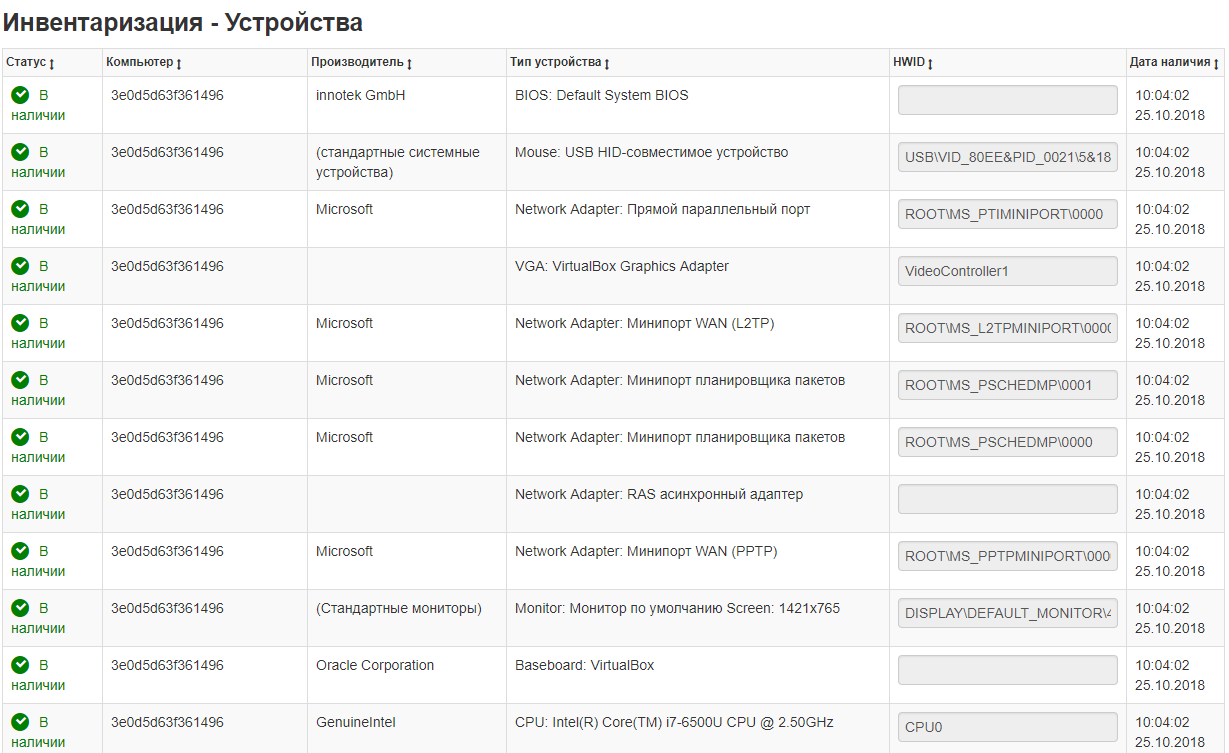
Данный вид отчёта представляет собой список всех устройств обнаруженных на рабочих станциях пользователей. Можно узнать, какой процессор установлен, или видеокарта, и увидеть все другие устройства присутствующие на компьютере пользователя.
Чтобы эта функция работала корректно, нужно включить опцию в конфигурации агентов, которая называется «Реестр оборудования», подробнее про эту функцию описано в разделе «Конфигурация».
Инвентаризация - Приложения¶
Отчет выводит в табличном виде данные по приложениям: пк, продукт, поставщик, версия и дата наличия.
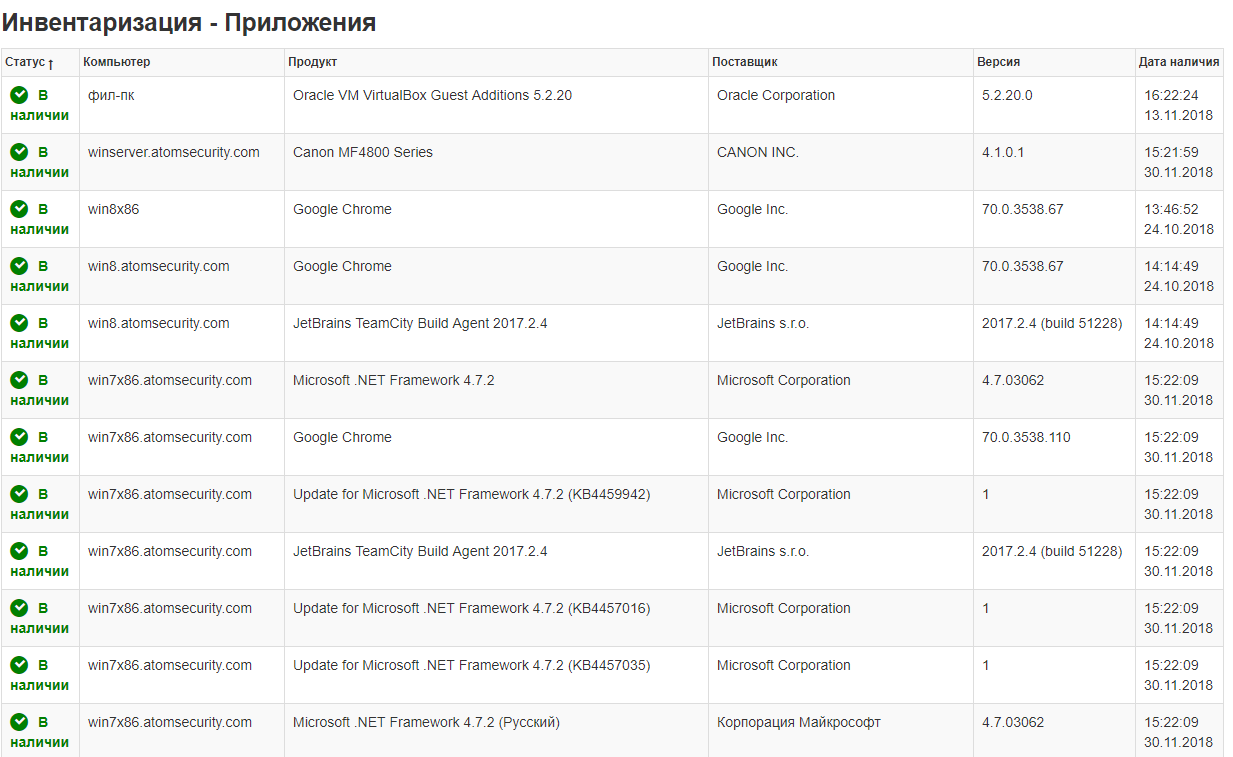
Этот отчёт предоставляет список приложений установленных на рабочих станциях пользователей, которые присылает агент в момент регистрации на сервере.
Периодически агент сверят список приложений, которые установлены в контролируемой системе, чтобы можно было определять моменты установки нового ПО и передавать эту информацию в особый тип события – «Установка ПО».
Лента событий¶
Отчет позволяет выгрузить все события в zip файл для дальнейшего локального просмотра.
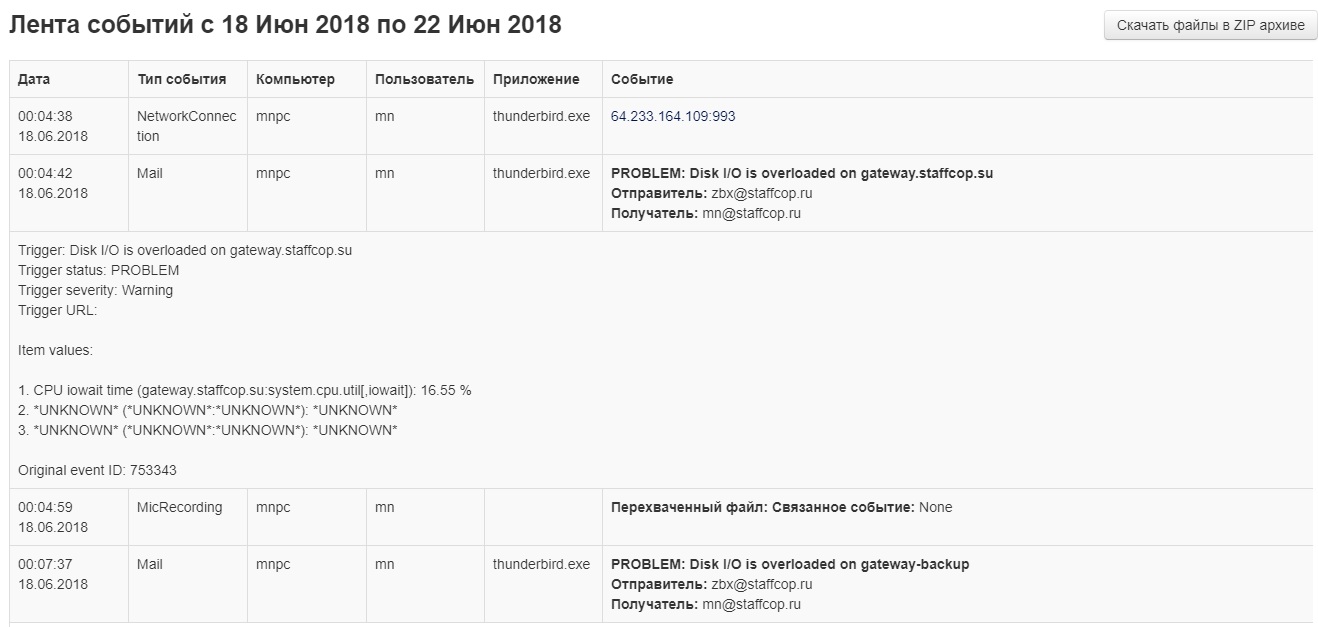
Тип отчёта, который может использоваться для детального отображения событий отдельного пользователя или группы специально отфильтрованных событий.
Этот вид отчёта загружает все результаты применённых фильтров в виде журнала событий с удобным видом отображения информации, в котором можно понять, что за деятельность была на рабочем месте пользователя.
Подробный отчет по активности¶
Отчет позволяет увидеть события, в виде текста-списка.
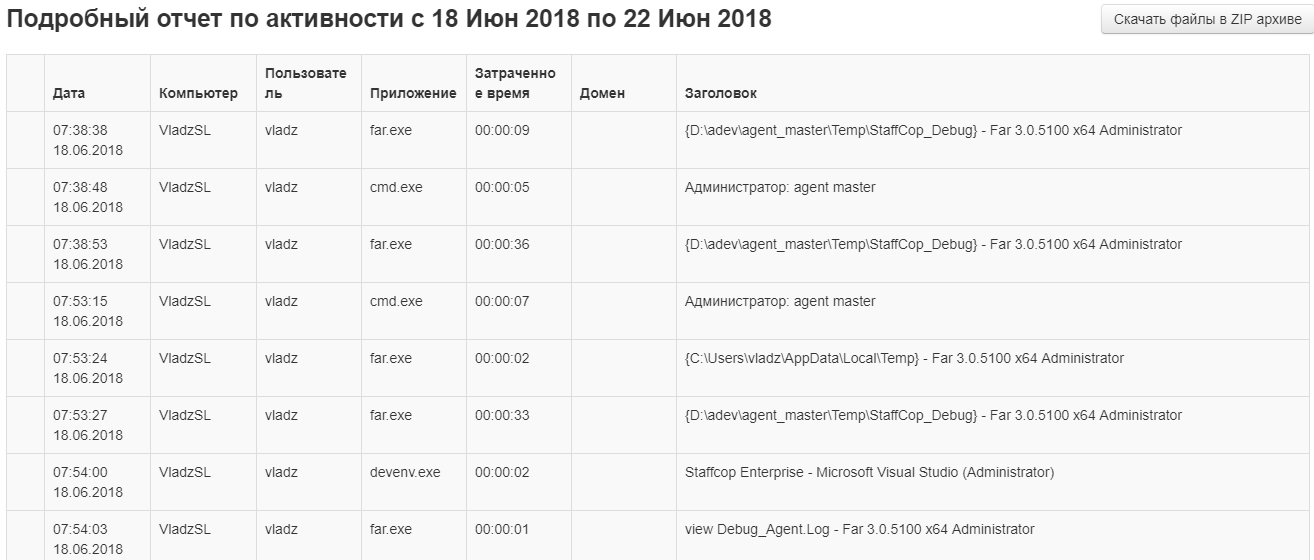
Данный отчет хорошо подходит для выгрузки всех событий в удобном виде.
Детектор аномалий¶
Отчет отображает нетипичное превышение числа операций по всем событиям, в сравнении со средней статистикой по каждому из событий за неделю.
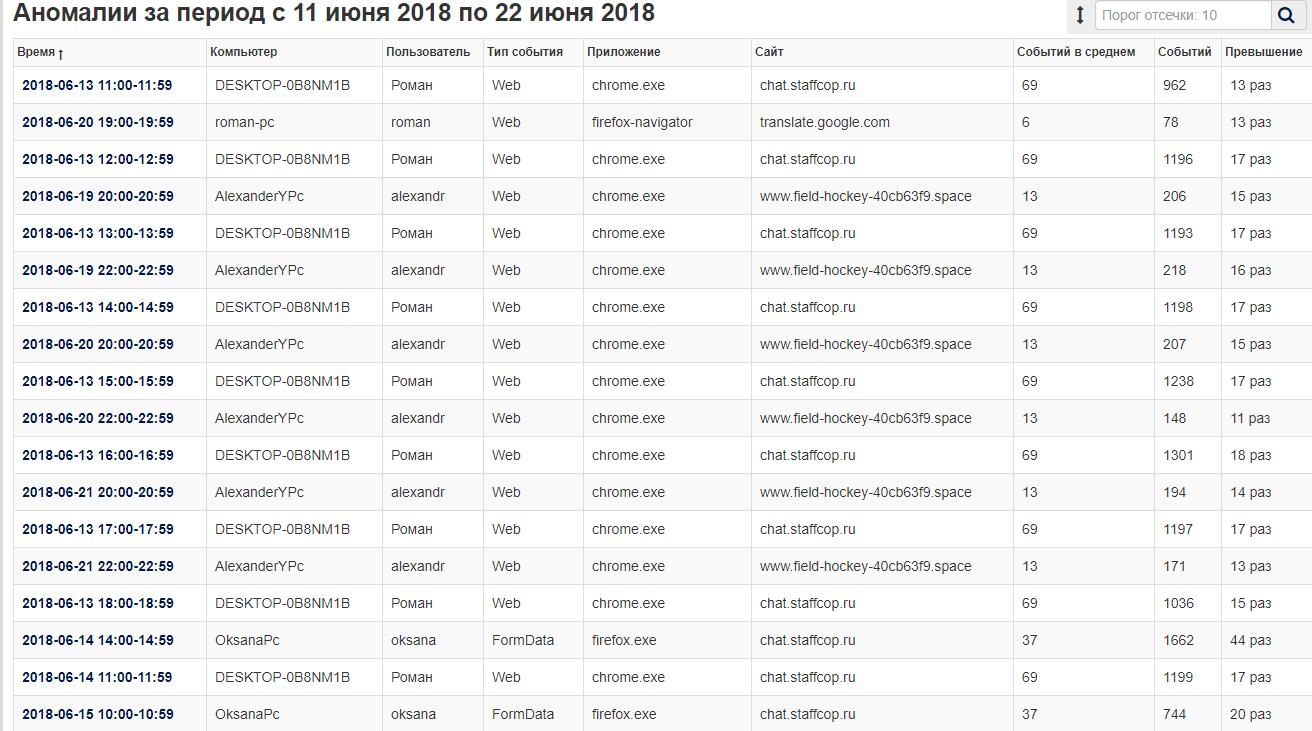
Вид отчёта, в котором выражены «аномалии» в перехваченных событиях на рабочих станциях пользователя.
Аномалией считается превышение количества событий определённого типа за час, если оно в 10 и более раз превышает стандартное значение, вычисленное за прошлую неделю работы системы.
Порог срабатывания системы для аномалий можно менять. Этот порог задаётся в виде цифры превышения количества раз от стандартизированных значений событий, собранных за определённый период времени работы.
По умолчанию порог выставлен в 10 раз, этот порог можно задать в верхнем правом углу отчёта.